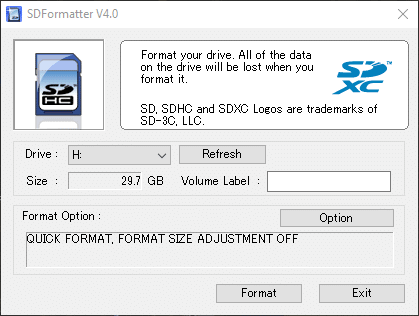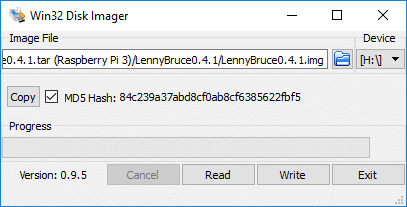树莓派Chromium操作系统是Raspbian的一个很好的替代方案,它为经常上网的人提供了简单、快速、安全的体验。
现在这个版本的操作系统处于开发阶段,还不是最终稳定版本,所以在本教程的时候还有不少问题。所以一定要查看他们的subreddit或官方网站的更新。如果正在进行中的工作并不打扰你,并且很想在你的Pi上获得Chromium,那么让我们开始吧。
对我来说,这个镜像在使用Raspberry Pi 4比3有明显的改进,我遇到的问题比较少,而且整体看来效果更好。
设备清单
下面列出了本教程所需的所有设备,点击链接可直达特别优惠购买。
建议:
可选:
安装Raspberry Pi Chromium操作系统
与大多数操作系统的安装指南一样,这个过程大同小异,需要格式化SD卡,数据无价,所以确保你没有任何你想保留的东西在那里。
下载和准备SD卡
1. 首先,需要获得最新版本的Chromium操作系统。他们的主项目网站已经关闭了一段时间,看起来不会再回来了。你仍然可以在他们的SourceForge镜像中找到所有已发布的版本。另外,你也可以安装Flint OS,它是建立在Chromium OS上的,而且还在积极开发中。
2. 在这个页面上向下滚动到下载,然后找到你的Pi的最新版本。例如,CHROMIUMRPI3是树莓Pi 3的版本。
3. 下载后需要解压文件。如果没有安装任何压缩工具,如果你使用Windows,我建议使用像7zip这样的工具(Mac应该通过双击它来解压)。
4. 接下来,你还需要一个格式化工具。我经常使用的,也是我强烈推荐你使用的,叫SD格式化器,可以在这里下载。
5. 下载后,安装。
6. 安装完毕后,将SD卡插入电脑,并检查为其分配的驱动器编号。(例如:g:/)
7. 现在打开SD格式化器,在所需字段中选择你的驱动器字母。确认无误后按格式。
8. 现在,我们需要将镜像安装到SD卡上。要做到这一点,请下载并安装Win32diskimager。
9. 现在打开Win32diskimager,选择我们之前提取的镜像。确保驱动器字母是正确的也是超级重要的,因为你不想随便擦拭一个驱动器。
10. 确认一切正确后,点击写入。
11. 完成后,只需弹出并从电脑中取出SD卡即可。
现在我们准备将SD卡插入到树莓派中,并启动它。
第一次开机
开机是一个非常简单的过程,但我只是快速地去完成它。如果你之前拥有过Chromebook,那么这个过程就差不多了。
当你第一次启动时,你会看到一个屏幕,询问你的语言,键盘类型和你将使用的网络。当我写这个教程的时候,WiFi还没有完全支持,所以建议你使用以太网。我确实尝试了WiFi,但发现它有一些奇怪的问题。
接下来,你会被要求登录到你的谷歌账户。如果你不想这样做,你可以继续作为客人,然而,没有任何东西会对你进行个性化处理,你还需要手动登录到你的谷歌账户。
如果你登录后,它会同步你的偏好,然后你就可以像往常一样开始使用Chromium操作系统。我发现有时在设置时,它会卡在一个无休止的循环中,一个简单的重启会解决这个问题。
疑难解答
现在,正如我提到的Raspberry Pi Chromium操作系统是一个正在进行中的工作,并且会包含一些问题,如果你想要一个完美的体验,这些问题可能会有点烦人。重要的是要知道这些很可能会被从事这个移植的人修补和修复。如果你想看到这个项目的发展,请确保你在他们背后给予支持,并让他们知道你所遇到的任何问题。
正如我前面提到的,树莓Pi 3的表现确实比这两款要好很多,所以如果你想获得更好的体验,你需要选购最新版本的Pi。你还会发现Netflix在当前版本中无法使用,但开发人员已经意识到这一点,并正在研究。
SD卡格式化帮助
你会注意到,一旦你将图像写入SD卡,它将从你的文件资源管理器中消失。如果你需要擦拭它或重新安装不同的操作系统,这种缺乏文件资源管理器中的图标真的很烦人。下面我就通过步骤来让它恢复工作状态。
要么搜索并打开diskpart,要么打开运行并输入diskpart。
在终端窗口内输入以下内容。
list volume它应该显示这样的东西,你的卷将没有标签,有一个大约121mb的大小和类型将是可移动的。在接下来的几个步骤中要超级小心,因为你将擦拭驱动器。输入以下内容,选择您要擦拭的卷。(将x改为卷的编号)
select volume x现在只需写清楚,这将重置SD卡,现在可以重新格式化。
clean你会注意到,你可能会收到一个错误,说拒绝访问磁盘,但你会发现它已经正确地擦拭了磁盘,并且可以在Windows中再次访问。
我希望你能够安装Raspberry Pi Chromium并正常工作。我希望它被证明是Raspbian的一个不错的替代品。如果你遇到任何问题或其他任何你想说的,那么请随时在下面留言。
欢迎转载,请留下出处链接:Labno3 » 树莓派系统安装,详细步骤安装Chromium OS

 Labno3
Labno3